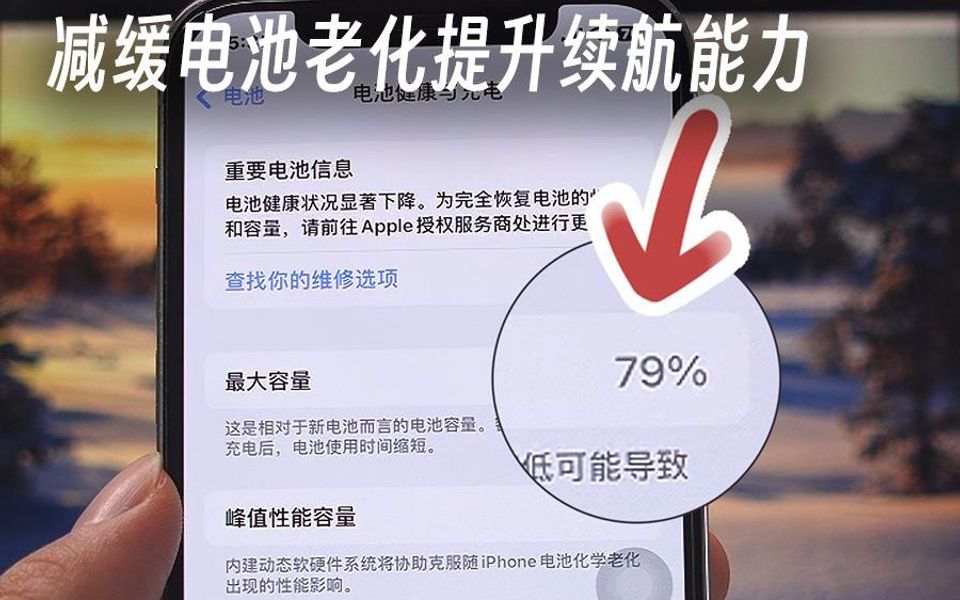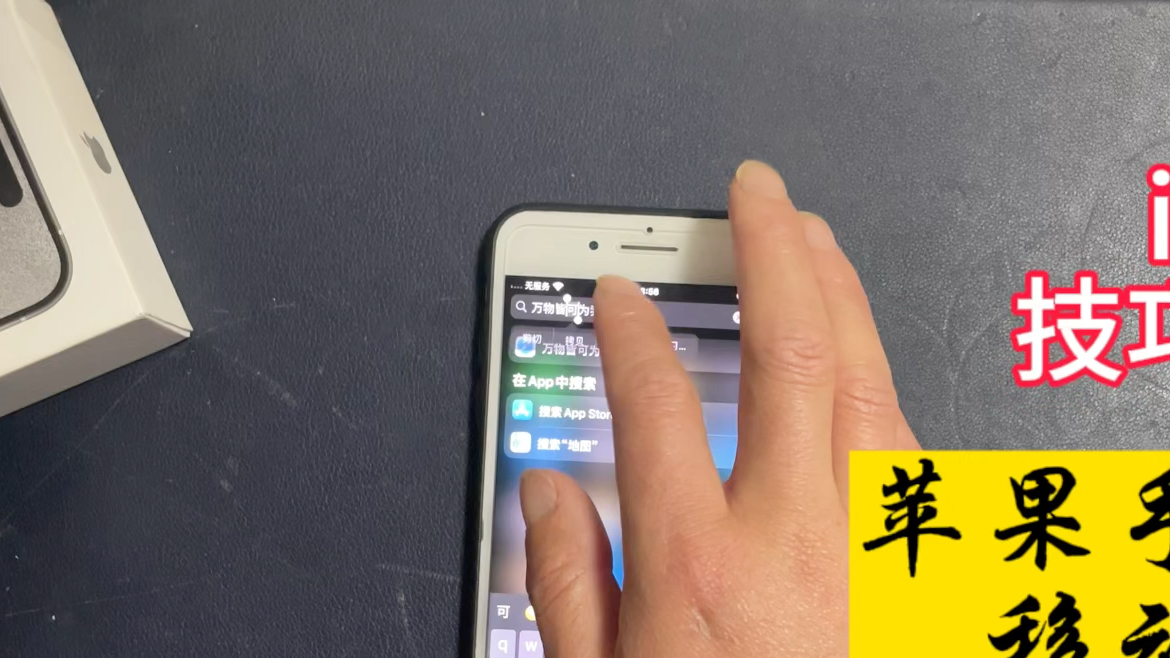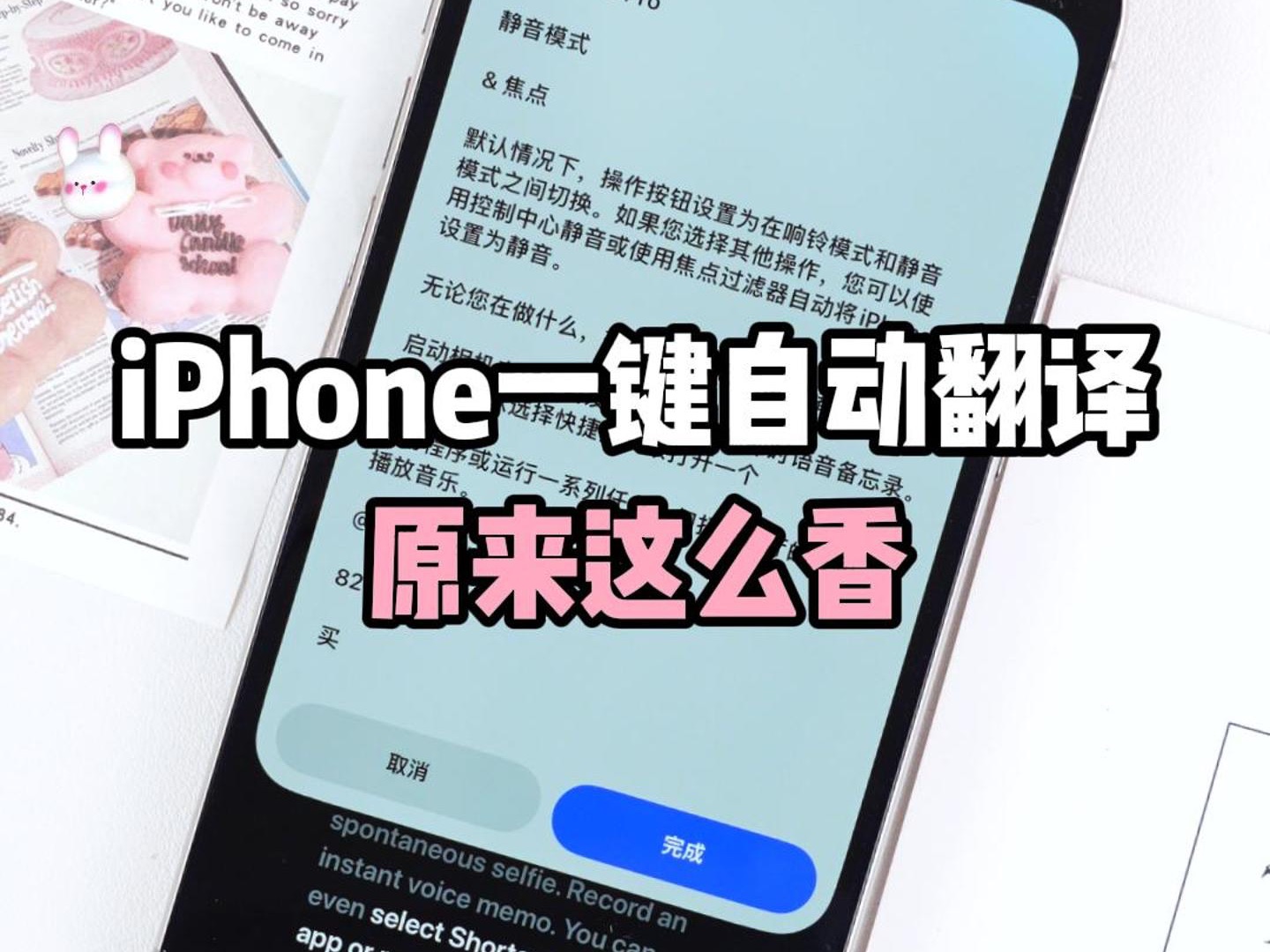如何在WhatsApp上更改照片上传质量
WhatsApp 370 2023-03-29当您想到即时消息时,WhatsApp 是第一个浮现在您脑海中的应用程序。无论您使用 Android 手机还是 iPhone,WhatsApp 都可以轻松成为常用应用程序之一。当然,WhatsApp 的?技巧?也让它变得简单方便。
但是,它并不完美,尤其是在共享照片时。您可以尝试一些?变通方法以全分辨率发送照片,但这涉及额外的步骤。WhatsApp 提供了一个选项来更改应用程序中的照片上传质量。以下是更改手机设置的方法。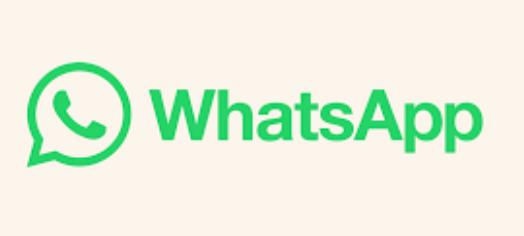
什么是 WHATSAPP 照片上传质量
每当您在 WhatsApp 上向某人发送照片时,都会进行一定程度的压缩。您可以通过选择所需的照片上传质量来估计压缩级别。
如果您的互联网连接良好,您可以选择始终发送高质量的图像。但是,如果您使用移动数据,您可能需要降低照片质量以节省带宽并更快地发送图像。
此选项用于在 WhatsApp 上设置默认照片质量,适用于 Android 和 iOS 版本的应用程序。
如何在 ANDROID 上更改 WHATSAPP 照片上传质量
如果您有 Android 智能手机,可以通过以下方式更改 WhatsApp 上的照片上传质量。
第 1 步:?在您的 Android 智能手机上打开 WhatsApp。点击应用程序右上角的三点菜单。
第 2 步:选择设置。
第 3 步:现在,点击存储和数据。
第 4 步:屏幕的最后一部分是“媒体上传质量”。照片上传质量默认设置为自动(推荐)。
第 5 步:点击照片上传质量并选择与您相关的选项。如果您总是想发送高质量的照片,请选择最佳质量。如果您的连接受限或按流量计费连接,请选择数据保护程序。
第 6 步:点击确定。
如果您希望手机根据您的互联网连接自动决定要发送的照片质量,您可以将设置保留为自动。请注意,这仍然不能确保 WhatsApp 会在不损失质量的情况下分享您的信息。要发送全分辨率图像,您可以在 Android 上将其作为文档附加。
如何在 IPHONE 上更改 WHATSAPP 照片上传质量
如果在 iPhone 上使用 WhatsApp,您可以按照以下方法更改照片上传质量设置。
第 1 步:?在您的 iPhone 上打开 WhatsApp。导航到屏幕右下角的“设置”选项卡。
第 2 步:点击存储和数据。
第 3 步:选择页面底部的媒体上传质量选项。
第 4 步:自动(推荐)是默认选择。将选项更改为您喜欢的任何内容。最佳质量具有最少的压缩量,但需要更多带宽。当您的数据流量不足或处于连接性较差的区域时,流量节省程序最适合。
现在您已经更改了 WhatsApp 上的图片上传质量,您的照片将以最小的压缩率发送。但是,如果您仍想发送照片而不损失质量,您可以将它们作为文件发送。这是你如何做到的。
如何在 IPHONE 上将照片作为文件发送
将照片保存到“文件”应用程序,然后通过 WhatsApp 发送,可获得更好的图像质量。
第 1 步:?在 iPhone 上的“照片”应用中打开要发送的图片。
第 2 步:?点击屏幕左下角的共享图标。
第 3 步:?选择“保存到文件”选项。
第 4 步:?选择要保存图像的文件夹。
第 5 步:?点击右上角的保存按钮。
第 6 步:?在您的 iPhone 上打开 WhatsApp,然后导航至您要发送图像的聊天室。
第 7 步:?点击聊天框旁边的“+”按钮。
第 8 步:?选择文档。
第 9 步:?您将被带到文件应用程序。导航到您在前面的步骤中保存照片的文件夹。
第 10 步:?选择要发送的照片。点击右上角的发送。
您的照片现在将以最佳分辨率发送。如果您想发送高分辨率图像(如墙纸)或包含小文本的图像(如扫描文档),这将非常有用。
在 WHATSAPP 上发送高质量照片
您现在可以随时在 WhatsApp 上发送压缩率较低的照片。当然,照片仍然不会是原始质量。如果您希望将照片作为文档发送,您可以发送完全没有压缩的全分辨率照片?。
攻略专题
查看更多-

- 《下一站江湖2》不水芸丹获得方法攻略
- 213 2024-05-02
-

- 《下一站江湖2》不夜京好感提升方法攻略
- 127 2024-05-02
-

- 《下一站江湖2》天麻获得方法攻略
- 192 2024-05-02
-

- 《射雕》桂馥芍药成就解锁获得攻略
- 226 2024-05-02
-

- 《文字找茬大师》平安睡够8小时通关攻略
- 150 2024-05-02
-

- 《文字找茬大师》帮小姐姐清理卧室通关攻略
- 130 2024-05-02
热门游戏
查看更多-

- 快听小说 3.2.4
- 新闻阅读 | 83.4 MB
-

- 360漫画破解版全部免费看 1.0.0
- 漫画 | 222.73 MB
-

- 樱花漫画免费漫画在线入口页面 1.0.0
- 漫画 | 222.73 MB
-

- 社团学姐在线观看下拉式漫画免费 1.0.0
- 漫画 | 222.73 MB
-

- 亲子餐厅免费阅读 1.0.0
- 漫画 | 222.73 MB
-